كيفية معالجة التحديات الشائعة أثناء ترحيل WordPress
نشرت: 2023-06-02قد لا يتطلب ترحيل WordPress نوعًا من المعالجة الفنية المتقدمة التي يخشى العديد من القادمين الجدد أنها قد تكون كذلك ، لكن هذا لا يعني أن العملية لا تقدم بعض التحديات الفريدة.
من فقدان بعض الصفحات المهمة أثناء عملية النقل إلى مشكلات أكثر تعقيدًا مثل انتهاء مهلة phpmyadmin ، هناك عدد من المشكلات المحتملة التي قد تؤدي إلى إبطاء عملية الترحيل وتحويلها إلى مشكلة أكبر بكثير مما يجب أن تكون عليه بالفعل.
لهذا السبب وضع WPLift الدليل التالي.
أدناه ، حددنا التحديات الثمانية الأكثر شيوعًا التي يمكن أن تنشأ أثناء ترحيل WordPress وحددنا الخطوات البسيطة التي يمكنك اتخاذها للتغلب على كل واحد.
تحديات ترحيل WordPress الشائعة وكيفية التغلب عليها
1. فقدان الملفات أثناء عملية الترحيل
بالحديث من التجربة ، يمكننا أن نؤكد أن القليل من مشكلات ترحيل WordPress أكثر إحباطًا من الملفات التي تبحر من خادم الاستضافة القديم الخاص بك ، ولكن لأي سبب من الأسباب ، لا تصل أبدًا إلى الأرض الموعودة لخادمك الجديد.
هذا صحيح بشكل خاص إذا كانت الملفات المفقودة هي تلك الصفحات أو الموارد ذات المهام الحرجة والتي تشكل حجر الزاوية في موقع الويب الخاص بك.
هذا هو المكان الذي يبدو فيه القول المأثور القديم عن أن درهمًا واحدًا من الوقاية تستحق قنطارًا من العلاج صحيحًا بالتأكيد.
إذا اختفت ملفاتك وأدركت أنه فات الأوان ، فسيكون من الصعب ، إن لم يكن من المستحيل ، استعادتها.
ومع ذلك ، من خلال قضاء بعض الوقت في تعلم كيفية عمل نسخة احتياطية من موقع WordPress الخاص بك قبل الترحيل ، ستوفر على نفسك الكثير من المتاعب ، مما يضمن وجود نسخة احتياطية من كل ملف في حال احتجت إليه في أي وقت.
المقال يستمر أدناه
أسهل طريقة للقيام بذلك هي استخدام إحدى الأدوات الشائعة الواردة في دليلنا لأفضل المكونات الإضافية للنسخ الاحتياطي في WordPress.
قم بتثبيت أي من هذه الأدوات على موقع الويب الخاص بك ، واتبع وثائق المكون الإضافي المفضل لديك لإجراء نسخ احتياطي لموقع الويب بالكامل في ملف مضغوط مضغوط يمكنك تخزينه في مكان آمن إذا احتجت إليه في أي وقت.
2. هجرة التعطل
في حين أن الملفات المفقودة قد تكون أكبر مشكلة بالنسبة لك ، فلا يوجد شيء أكثر إحباطًا للمستخدمين لديك من عدم قدرتهم على الوصول إلى موقعك عندما يحتاجون إلى ذلك.
بالطبع ، قد يكون هذا أحد الأسباب التي تجعلك تقوم بالترحيل في المقام الأول ، للتبديل إلى خادم أسرع وأكثر موثوقية يساعد في الحفاظ على موقعك على الإنترنت وأداءه في أفضل حالاته.
ومع ذلك ، بمجرد بدء الترحيل الخاص بك ، فإن جميع أنواع العوامل مثل انتشار DNS وتغييرات تكوين النطاق وتأخيرات نقل البيانات وأي عدد من الثغرات الفنية يمكن أن تجعل موقعك غير قابل للوصول بسهولة.
نتيجة لذلك ، قد يتأثر كل شيء سلبًا بدءًا من تصنيفاتك في نتائج محرك البحث وحتى عملياتك التجارية اليومية.
بالنظر إلى كل ذلك ، يمكنك أن ترى مدى أهمية التخطيط لعملية الترحيل الخاصة بك بعناية ، واتخاذ الإجراءات الرئيسية التالية لتقليل وقت التوقف عن العمل قدر الإمكان.
من الناحية المثالية ، من المفيد جدولة الترحيل خلال ساعات "خارج أوقات الذروة" ، على سبيل المثال ؛ الفترات التي يحصل فيها موقع الويب الخاص بك على أقل قدر من حركة المرور.
ستكشف نظرة على أداة التحليلات المفضلة لديك عن الأوقات التي يكون لديك فيها أقل عدد من المستخدمين على موقعك. يؤدي التخطيط لترحيلك في مثل هذا الوقت إلى تقليل عدد الأشخاص المحتمل تأثرهم ، مما يؤدي إلى انتقال أكثر سلاسة.
ومع ذلك ، حتى إذا قمت بجدولة ترحيل WordPress الخاص بك خلال الساعات الأولى الصغيرة عندما يكون معظم المستخدمين نائمين ، فلا يزال من المفيد إعلام الزائرين بأن موقعك سيتوقف خلال ذلك الوقت.
المقال يستمر أدناه
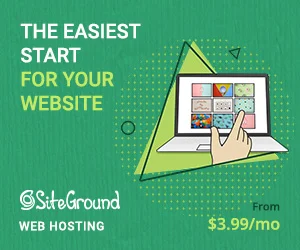
ضع إشعارًا على صفحتك الرئيسية واستفد من التسويق عبر البريد الإلكتروني ووسائل التواصل الاجتماعي وقنوات الاتصال الأخرى لإعلام زوارك بما يحدث.
وبهذه الطريقة ، فإنك تحد ، إن لم تتجنب تمامًا ، مخاطر تعرض المستخدمين لتجربة سيئة بسبب التوقف المرتبط بالترحيل والتحول إلى موقع ويب منافس.
3. تكوين اسم المجال
لذلك ، لقد فعلت كل ما في وسعك لمنع التوقف عن التأثير على إمكانية الوصول إلى موقعك وقابليته للاستخدام ، ولكن لسبب ما ، لا تزال الصفحات لا يتم تحميلها ولا يبدو أن هناك شيئًا يعمل.
إذا كانت هذه هي المشكلة التي تواجهها ، فمن المحتمل أن تكون إعدادات عناوين URL والمجالات التي تمت تهيئتها بشكل غير صحيح هي السبب.
بمجرد نقل موقعك بنجاح إلى منزله الجديد ، تأكد من تسجيل الدخول إلى إعدادات المجال الخاص بك وتحديث سجلات DNS الخاصة بك للتأكد من أن عنوان URL لموقعك يشير إلى المكان الصحيح.
قمنا بتجميع هذا الدليل الكامل حول كيفية تحديث DNS الخاص بك بعد الترحيل لإظهار كيفية القيام بذلك.
إذا كنت تنقل محتوى موقعك إلى مجال جديد تمامًا ، فستحتاج أيضًا إلى التأكد من الاهتمام بعمليات إعادة التوجيه بحيث تشير URls القديمة إلى مجالاتك الجديدة.
مع كل ذلك ، تذكر التوجه إلى إعدادات WordPress الخاصة بك للتأكد من أن لديك عنوان URL الصحيح المحدد في عنوان الموقع وحقول عنوان WordPress ، كاملة مع بروتوكول HTTP أو HTTPS الصحيح.
بعد الانتهاء ، تأكد من استخدام أداة مثل Ahrefs Site Audit للتحقق من وجود أي روابط معطلة متبقية وأخطاء 404 ،
يمكنك بعد ذلك استخدام البرنامج التعليمي الخاص بكيفية إصلاح الروابط المعطلة لحل أي أخطاء.
المقال يستمر أدناه
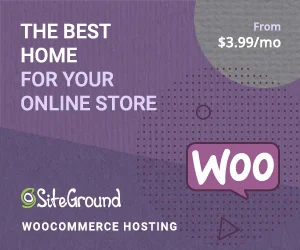
4. توقيت PHPMyAdmin
في بعض الأحيان ، قد يكون الشيء الوحيد الذي يعيق عملية ترحيل WordPress السلس هو حجم موقع الويب الخاص بك.
يمكن للمواقع الكبيرة التي تحتوي على قواعد بيانات ضخمة أن تزيد من إمكانيات phpMyAdmin إلى ما هو أبعد من حدودها.
إذا لم تكن معتادًا على phpMyAdmin ، فهي أداة تُستخدم لإدارة قواعد بيانات MySQL مثل تلك التي تدعم مواقع WordPress.

على الرغم من أن الأداة ممتازة في عملها ، إلا أن تكويناتها الافتراضية يمكن أن تعني انتهاء مهلتها أثناء محاولة تنفيذ عمليات معينة (مثل نقل البيانات) على نطاق واسع.
الخبر السار هو أنه بقدر ما يبدو كل هذا تقنيًا ، يوجد في الواقع حل سهل جدًا.
أولاً ، استخدم إما FTP أو مدير ملفات مضيفك للعثور على ملف php.ini في الدليل الجذر الخاص بك.
بعد ذلك ، ابحث عن السطر الذي يتضمن "max_execution_time" وقم بزيادة الحد الأقصى مثل 300 (5 دقائق) أو 600 (10 دقائق).
اعتمادًا على إمكانيات الخادم الخاص بك ، قد ترغب أيضًا في ضبط "max_input_time" و "memory_limit".
سيؤدي القيام بكل هذا إلى ضمان إعداد phpMyAdmin لاستيعاب عملية ترحيل كبيرة ، مما يعني عدم وجود المزيد من المهل الزمنية.
إذا لم تنجح هذه المهمة تمامًا ، فيمكنك أيضًا التفكير في استخدام المكونات الإضافية الشائعة لترحيل قاعدة البيانات مثل WP Migrate DB و All-in-One WP Migration والتي تساعد في نقل قاعدة البيانات الخاصة بك عبر أجزاء صغيرة وإعادة تجميعها معًا مرة أخرى في الجزء الآخر النهاية ، مما يقلل الضغط على موارد الخادم الخاص بك.
5. 500 خطأ داخلي في الخادم
يتيح لك خطأ 500 Server ، المعروف أيضًا باسم خطأ الخادم الداخلي ، معرفة أن هناك خطأ ما في تكوين الخادم الخاص بك أو أن هناك خطأ غير متوقع يمنع رمز PHP الخاص بك من التنفيذ بشكل صحيح.
في حين أن الخطأ 500 مفيد لإدراك وجود مشكلة ، فإن طبيعتها العامة تعني أنك لا تحصل على أي مؤشر على ماهية هذه المشكلة في الواقع.
تميل الأسباب الأكثر شيوعًا لأخطاء الخادم الداخلي إلى أن تكون أذونات الملفات غير صحيحة وتهيئة PHP بشكل خاطئ والمكونات الإضافية غير المتوافقة.
للبدء في تحديد أيهما يعيق ترحيل WordPress الخاص بك ، قم أولاً بالوصول إلى سجلات الأخطاء الخاصة بك.
توفر هذه السجلات معلومات قيمة حول السبب المحدد للخطأ. اعتمادًا على بيئة الاستضافة الخاصة بك ، يمكنك الوصول إلى سجلات الأخطاء من خلال لوحة تحكم الاستضافة أو عبر FTP. ابحث عن ملفات سجل الأخطاء ، مثل "error_log" أو "error.log" ، وقم بمراجعتها بحثًا عن أي رسائل خطأ أو أدلة حول مصدر المشكلة.
بدلاً من ذلك ، قد يكون هناك مكون إضافي غير متوافق أو غير جيد يؤدي إلى تشغيل 500 خطأ في الخادم. للتحقق ، قم بإلغاء تنشيط جميع المكونات الإضافية الخاصة بك وإعادة تحميل موقع الويب الخاص بك.
إذا لم يعد يظهر لك الخطأ ، فهذا تأكيد على أن المكون الإضافي كان على خطأ.
لكن اي واحدة؟
لمعرفة ذلك ، ما عليك سوى إعادة تنشيط كل مكون إضافي على حدة ، مع التأكد من تحديث الصفحة بعد كل مكون. إذا استمر موقع الويب الخاص بك في العمل ولكنه توقف فجأة بعد إعادة تنشيط مكون إضافي معين ، فهذا هو الطرف المذنب.
تأكد من إزالة هذا المكون الإضافي واستبداله بأخرى أكثر حداثة.
في مكان آخر ، يمكن أن يساعدك التحقق من إعدادات الدليل وأذونات الملفات في الوصول إلى جذر أي 500 مشكلة خطأ. يوفر دليلنا لمشاكل WordPress الشائعة مزيدًا من التفاصيل حول كيفية معالجة كليهما.
6. خطأ في إنشاء اتصال قاعدة البيانات
إن مواجهة رسالة "خطأ في إنشاء اتصال قاعدة بيانات" المخيفة أثناء ترحيل موقع الويب كافية لإعطاء مستخدمي WordPress الأكثر خبرة وصداعًا كبيرًا.
يحدث هذا الخطأ المزعج عادةً عندما يتعذر على WordPress إنشاء اتصال بقاعدة البيانات ، غالبًا بسبب بيانات اعتماد قاعدة البيانات التي تم تكوينها بشكل خاطئ أو مشكلات الخادم.
الخطوة الأولى لإصلاحها هي التحقق من بيانات اعتماد قاعدة البيانات المستخدمة بواسطة تثبيت WordPress الخاص بك.
أولاً ، قم بالوصول إلى الدليل الجذر الخاص بك عبر FTP أو حساب الاستضافة الخاص بك وابحث عن ملف يسمى wp-config.php.
افتحه باستخدام محرر نصوص وتحقق من اسم قاعدة البيانات واسم المستخدم وكلمة المرور وتفاصيل المضيف المحددة في الملف ، مع التأكد من مطابقتها لبيانات الاعتماد التي قدمها موفر الاستضافة.
يمكنك أيضًا استخدام phpMyAdmin لاختبار اتصال قاعدة البيانات. إذا تمكنت من الاتصال بنجاح ، فهذا يؤكد أن بيانات اعتماد قاعدة البيانات صحيحة وأن كل شيء يمكن الوصول إليه.
بالطبع ، قد تكون رسالة "خطأ في إنشاء اتصال قاعدة بيانات" ناتجة عن خادم قاعدة البيانات نفسه.
في هذه الحالة ، ستحتاج أولاً إلى التحقق من مزود الاستضافة للتأكد من عدم وجود أية مشكلات في نهايتها تعيق إمكانية الوصول إلى موقعك.
إذا لم يكن الأمر كذلك ، فإن مهمتك التالية هي إلقاء نظرة على موارد الخادم الخاص بك والتحقق من أن لديك مساحة كافية من الذاكرة والقرص لتثبيت WordPress الخاص بك.
إذا فشل كل شيء آخر ، يمكن أن تكون إعادة تشغيل قاعدة البيانات في كثير من الأحيان الملاذ الأخير الفعال لإعادة إنشاء اتصال.
7. جداول قاعدة البيانات المكسورة
ليس من غير المألوف أن تتعرض جداول قاعدة البيانات للتلف أو التلف أثناء ترحيل موقع WordPress ، وهي مشكلة قد تكون أيضًا سببًا لأخطاء اتصال قاعدة البيانات المزعجة.
لحسن الحظ ، هناك حل سريع وسهل يمكنك نشره باستخدام إصلاح قاعدة بيانات WordPress المضمنة:
أ. افتح ملف wp-config.php وأضف ('WP_ALLOW_REPAIR' ، صحيح) قبل "/ * هذا كل شيء ، توقف عن التحرير! تدوين سعيد. */" خط.
ب. افتح علامة تبويب المتصفح ووجهها إلى Yourdomain.com/wp-admin/repair.php ثم انقر فوق الزر "إصلاح قاعدة البيانات" لبدء عملية الإصلاح.
ج- بمجرد اكتمال عملية الإصلاح ، قم بإزالة السطر المضاف من ملف wp-config.php لمنع الوصول غير المصرح به إلى أداة إصلاح قاعدة البيانات.
8. اختبار الوظائف والتوافق
لذلك ، لقد تغلبت على جميع تحديات ترحيل WordPress الرئيسية تقريبًا ، وتنتقل عبر العديد من الأخطاء ومشكلات الاتصال بسهولة نسبية ، لكن هذا لا يعني أنك في وضع واضح حتى الآن.
ربما لا تزال هناك جميع أنواع الأخطاء الصغيرة ولكن الجسيمة التي تؤثر على صفحاتك والتنقل والعناصر التفاعلية.
هذا هو السبب في أنه من المهم جدًا معرفة كيفية اختبار موقع WordPress الذي تم ترحيله حتى تتمكن من التخلص من أي مشاكل من هذا القبيل قد تكون لولا ذلك تقع تحت الرادار.
كيفية معالجة التحديات الشائعة أثناء ترحيل WordPress: أفكارنا النهائية
كما ترى ، هناك الكثير من الأشياء التي يمكن أن تحدث بشكل خاطئ عند نقل موقعك إلى خادم جديد ، ولكن ، كما كنت قد تعلمت الآن ، فإن التغلب على معظم تحديات ترحيل WordPress الشائعة أسهل بكثير مما تراه العين.
في ما يلي ملخص سريع للأشياء الرئيسية التي تحتاج إلى تذكرها لضمان إجراء عملية الترحيل بأكبر قدر ممكن من السلاسة:
- يعد التخطيط والتحضير الشامل أمرًا ضروريًا - قبل أن تبدأ الترحيل ، تأكد من الاحتفاظ بنسخة احتياطية من ملفاتك وجدولة العملية لأقل ساعات ازدحامًا لتقليل انقطاع الخدمة. راجع دليلنا للتحضير لترحيل WordPress لمزيد من نصائح التخطيط.
- لا ينتهي الترحيل الناجح بنقل ملف وقاعدة بيانات - ستحتاج إلى التأكد من تكوين أسماء المجال الخاصة بك بشكل صحيح والتحقق مما إذا تم إعداد ملفات php.ini و wp-config بشكل صحيح لاستيعاب الترحيل الخاص بك.
- اختبار كل شيء - سيساعدك إجراء اختبار شامل لموقعك الذي تم ترحيله حديثًا في تحديد أي أخطاء صغيرة في وظائف موقعك قد تمنعك من تقديم تجارب مستخدم مثالية.
احتفظ بهذا الدليل في متناول يدك عند بدء الترحيل ، ولن تواجه مشكلة في نقل موقع WordPress الخاص بك إلى منزله الجديد بأقل جهد ممكن.
